TranslatePressの使い方と設定
多言語対応サイトを構築できるプラグインと言うと「Polylang」と国産の「Bogo」があります。
どちらも似たような機能を備えていますが、翻訳するには手動で翻訳する必要があります。
Google 翻訳を API を使用して自動翻訳で多言語対応サイトを構築できる WordPress 用プラグイン「TranslatePress」の紹介です。
そのインストール手順から日本語化・使い方と設定などを解説していきます。
TranslatePress
TranslatePress は、フロントエンド画面を見ながら多言語対応サイトを構築できます。
翻訳方式は、手動翻訳と Google 翻訳 API を使用した自動翻訳の 2 種類をサポート。
動的文字列(gettext)が翻訳可能で、すべてのテーマとプラグインに対して完全互換です。
特定の言語でのみコンテンツを表示できるショートコードを備えています。
複数の HTML 要素をまとめて翻訳できる翻訳ブロック機能もあります。
記事を作成もしくは更新時点でのバージョン:2.0.0
マルチサイトでの利用:可
インストール手順
下記の URL から ZIP ファイルを入手して、管理画面からアップロードして有効化するか
TranslatePress – WordPress.org
もしくは、WordPress.org の公式プラグインディレクトリにリリースされているので、
管理画面から入手できます。
ダッシュボードから「プラグイン」メニューの「新規追加」を選択し、
プラグイン追加画面右上の検索窓に「TranslatePress」と入力します。
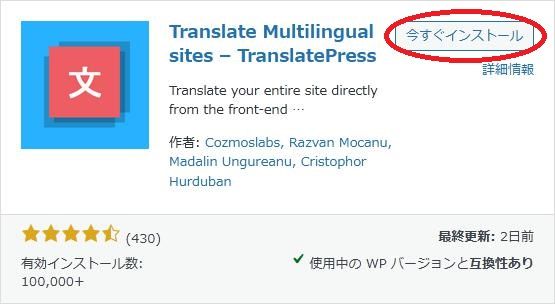
検索結果の一番左上に表示されると思うので、「今すぐインストール」をクリックします。
※一番左上に表示されない場合は、上記の画像から探して下さい。
インストールが完了したら、プラグインを「有効化」します。
プラグインのインストールに慣れていない方は、
下記の記事にて詳しく解説していますので、御覧ください。
WordPressプラグインのインストール手順を解説 – WordPress活用術
日本語化
TranslatePress を有効化した際に日本語化されない場合には、
日本語化用の言語パックを translate.wordpress.org から入手できる場合があります。
WordPress と関連プロジェクト(テーマ・プラグイン)用の翻訳プラットフォームとして、
translate.wordpress.org (GlotPress) が導入されています。
※ボランティアで翻訳されている場合が多いので、
全てのプラグインで、必ずしも日本語化用の言語パックが用意されているわけでは無いです。
また、用意されていても 100% 翻訳されている保証もありません。
日本語化用の翻訳ファイルの探し方は、下記の記事を参照してください。
WordPress公式での日本語化用の翻訳ファイルの探し方 – WordPress活用術
専用テーブル
下記のテーブルを TranslatePress 専用のテーブルとして作成し利用します。
includes/class-query.php から CREATE TABLE 文を抜粋(長文になるので省略)。
専用メニュー
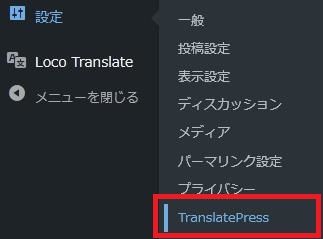
ダッシュボードの「設定」メニューの中に追加されています。
使い方
General
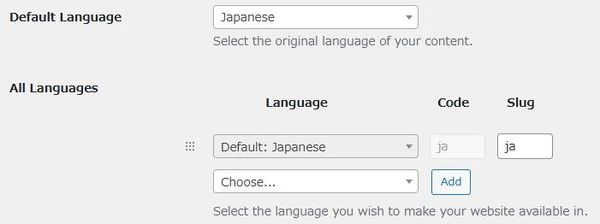
- Default Language
既定の言語を設定します。 - All Languages
利用したい言語を登録します。
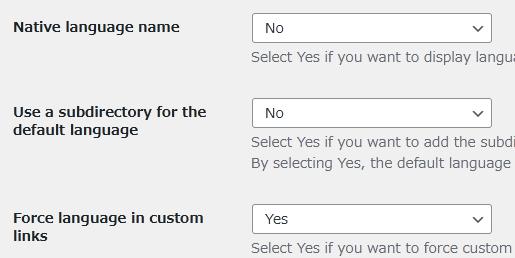
- Native language name
言語を母国語名で表示するかどうか。 - Use subdirectory for default language
規定の言語にサブディレクトリを使用するかどうか。 - Force language in custom links
カスタムリンクで表示するかどうか。
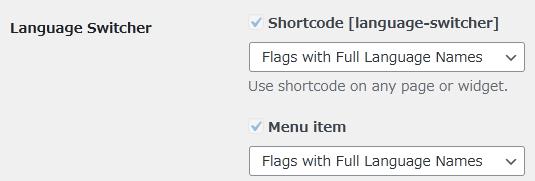
- Language Switcher
言語切り替えの方式を選択します。
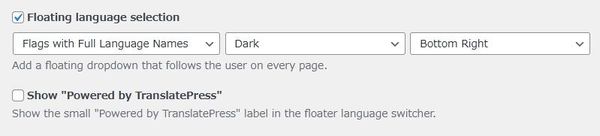
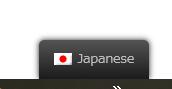
- Floating language selection
全てのページでフローティングドロップダウンを追加できます。 - Show “Powered by TranslatePress"
「Powered by TranslatePress」リンクを表示するかどうか。
Translate Site
「Translate Site」タブをクリックすると、
テーマのカスタマイズ画面のような画面が表示されます。
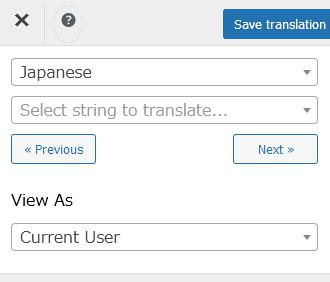
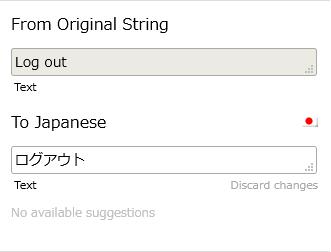
左側の画面で翻訳を行うことができます。
To の方に翻訳した文章を入力します。
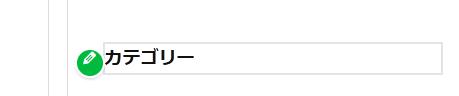
フロント画面上の翻訳したい文字列を選択すると、
多言語化可能な文字列の場合には、左側にアイコンが表示されます。
表示されたアイコンをクリックすると左側の文字列がコピーされます。
Automatic Translation
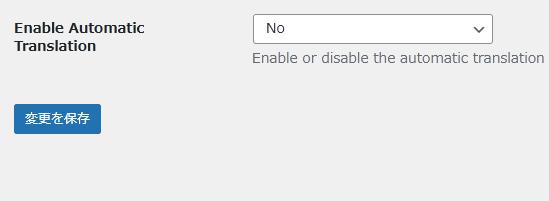
ショートコード
下記のショートコードを使用すると、
任意の箇所で特定言語のコンテンツを表示できます。
en_US にすると英語の場合にのみコンテンツが表示されます。
[trp_language language = "en_US"]英語コンテンツのみ[/ trp_language]